如何将语音备忘录从iPhone传输到电脑
很多用户会使用iPhone进行语音录制,存放在语音备忘录中,但是随着使用iPhone的时间越长,iPhone空间将会变得越小,那么将语音保存在您自己电脑中,可以释放出更多的iPhone空间,将语音备忘录从iPhone传输到计算机是保留语音备忘录备份的最佳方式,也方便您随时可以访问。在本文中,小编将带您了解将语音备忘录从iPhone传输到计算机的4种方法。
- 方法1:如何使用iTunes从iPhone传输语音备忘录
- 方式2:如何使用牛学长苹果数据管理工具将语音备忘录从iPhone传输到计算机
- 方式3:如何使用共享按钮从iPhone导出语音备忘录
- 方式4:如何使用AirDrop(隔空投送)将语音备忘录从iPhone传输到Mac
方法1:如何使用iTunes从iPhone传输语音备忘录
iTunes是Apple用户最常用的应用程序。当您将设备连接到iTunes时,它将自动同步,并且语音备忘录将显示在iTunes上。当然如果您的iPhone是第一次连接计算机,请您尝试手动将语音备忘录同步到您的计算机。
注意 :在您的PC上下载并安装最新版本的iTunes。
1.使用USB数据线将iPhone连接到计算机。如果您之前已同步,它将检测您的iPhone,如果没有,则需要单击iPhone上的“信任”选项以连接计算机。
2.找到iTunes左侧的iPhone,然后右键单击它。
3.单击“同步”选项。您可以看到发现新语音备忘录的消息以及是否要复制它们。
4.单击“复制语音备忘录”以同步语音备忘录。
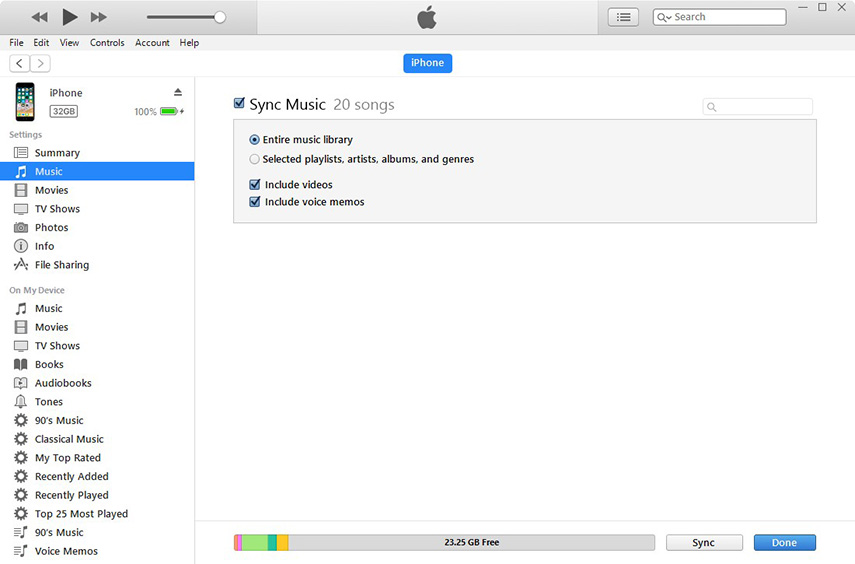
5.所有语音备忘录都将保存在您的计算机上。
6.要在计算机上找到您备份的语音备忘录:
- Windows - 转到文件资源管理器,然后转到C:\ Users \ NAME \ Music \ iTunes \ iTunes Media \ Voice Memos
- Mac - 转到Finder然后转到/ Users / NAME / Music / iTunes / iTunes Media / Voice Memos
7.您可以根据以.m4a或MP4格式录制的日期和时间在此位置找到所有语音备忘录。这些语音备忘录可以在不同的媒体播放器中打开。
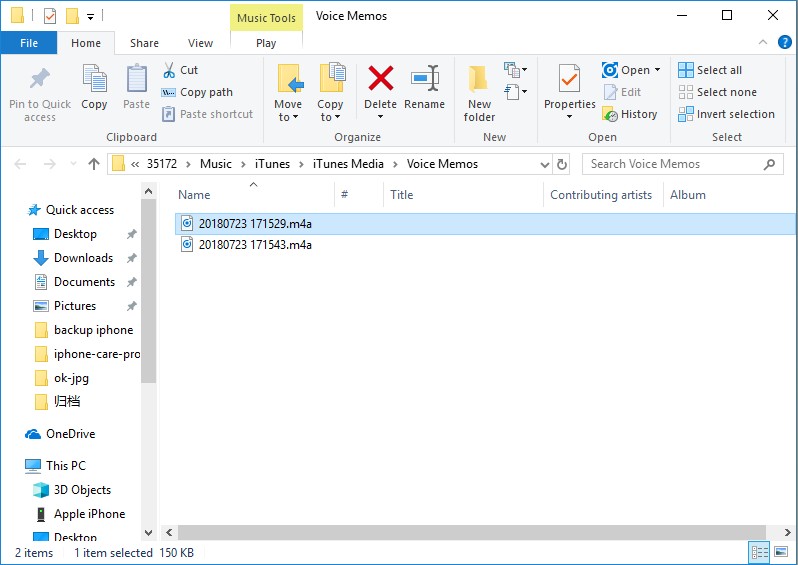
方式2:如何使用牛学长苹果数据管理工具将语音备忘录从iPhone传输到计算机
将语音备忘录从iPhone传输到计算机的最快速,最简单的方法就是使用 牛学长苹果数据管理工具 让您在几分钟内轻松移动语音备忘录,只需点击一下即它支持Mac和Windows。您可以批量或有选择地将语音备忘录从iPhone导出到计算机。它还支持iPhone 12,iPhone11,iPhone X,iPhone 8/8 Plus,iPhone 7/7 Plus,iPhone 6 / 6s和其他以前的型号。
以下是如何使用iCareFone将语音备忘录从iPhone传输到PC / Mac的过程:
1.首先在您的计算机上下载,安装并启动牛学长苹果数据管理工具。
2.然后使用USB线将iPhone连接到计算机。
3.如果计算机上弹出“信任此计算机”对话框,请解锁iPhone以输入密码以将手机与计算机连接。
4.单击菜单栏顶部的“备份和还原”选项。
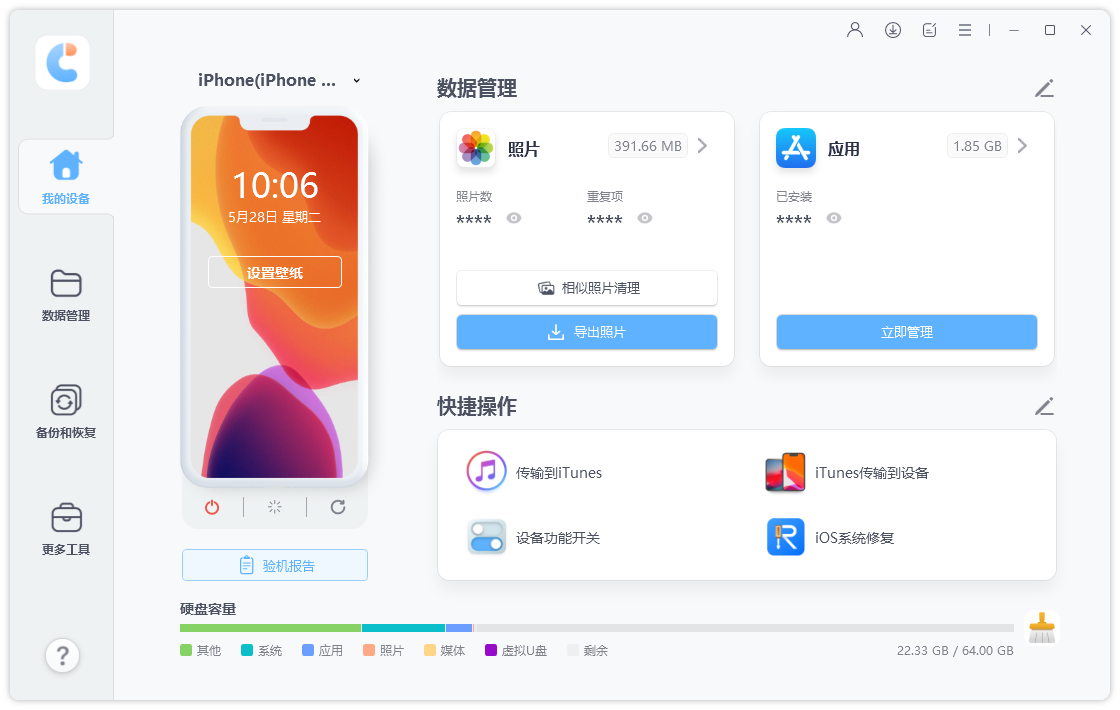
5.现在从列表中选择“语音备忘录”选项。

6.单击“备份”,完成备份过程需要一些时间。完成后,您可以查看备份的语音备忘录。
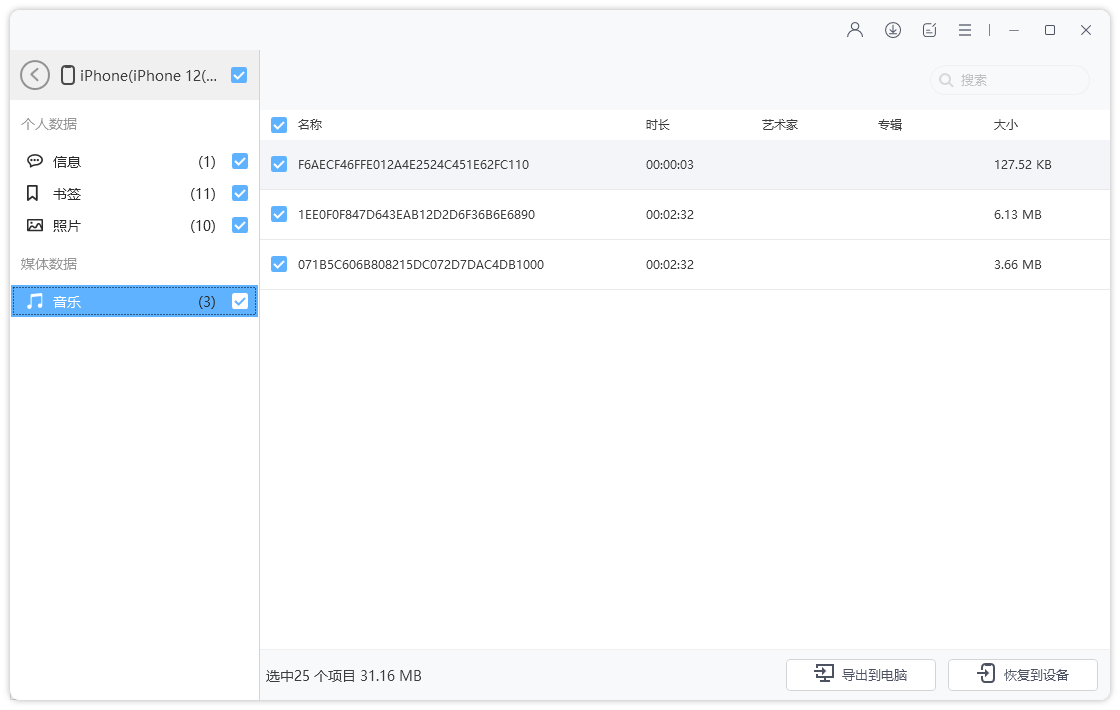
方式3:如何使用共享按钮从iPhone导出语音备忘录
借助共享按钮将语音备忘录从iPhone导出到计算机是下一种方法,可让您通过电子邮件将语音备忘录输入计算机。只需在iPhone上打开语音备忘录,然后点击分享按钮即可通过电子邮件发送。按照步骤清楚地了解。
以下关于如何从iPhone上获取语音备忘录的过程:
1.打开语音备忘录,然后点击共享图标。
2.单击几个选项中的邮件选项。
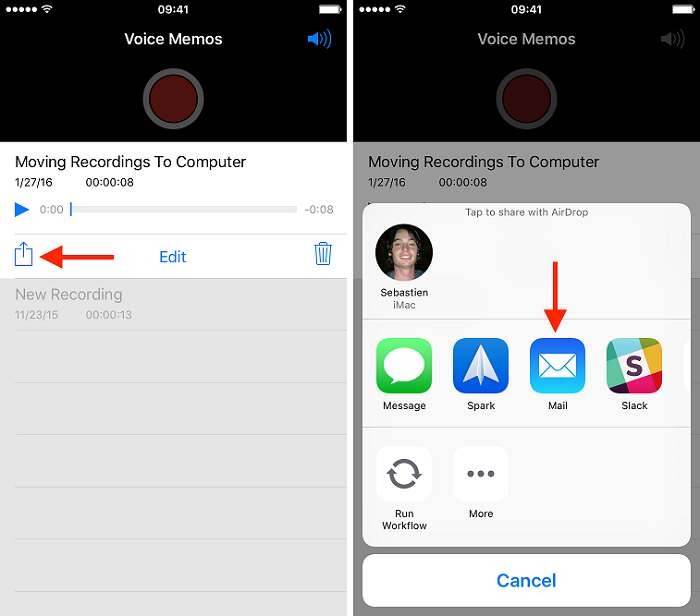
3.您可以在屏幕上看到新电子邮件,只需键入要发送此语音备忘录的电子邮件地址>>单击“发送”。
4.在计算机上,登录相同的电子邮件帐户并下载到磁盘。
方式4:如何使用AirDrop(隔空投送)将语音备忘录从iPhone传输到Mac
使用AirDrop(隔空投送)将语音备忘录从iPhone传输到Mac是另一种方法,可以让您轻松转移文件,并且可以在Mac上获取语音备忘录。该方法与上述其他方法有点复杂。因此,请确保正确的按照步骤同步语音备忘录。
注意 :启用Wi-Fi和蓝牙,因为AirDrop(隔空投送)仅在两者都启用时才有效。
1.转到iPhone上的控制中心>>点击AirDrop(隔空投送)。
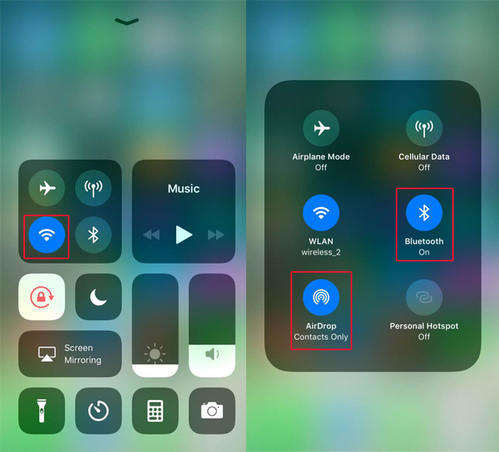
2.选择是要向所有人发送语音备忘录还是仅向联系人发送语音备忘录。
接下来在Mac上启用AirDrop(隔空投送):
3.首先点击Finder >>点击AirDrop(隔空投送)。
4.如果您想从每个人的iPhone接收语音备忘录,请选择“允许我被所有人发现”选项。
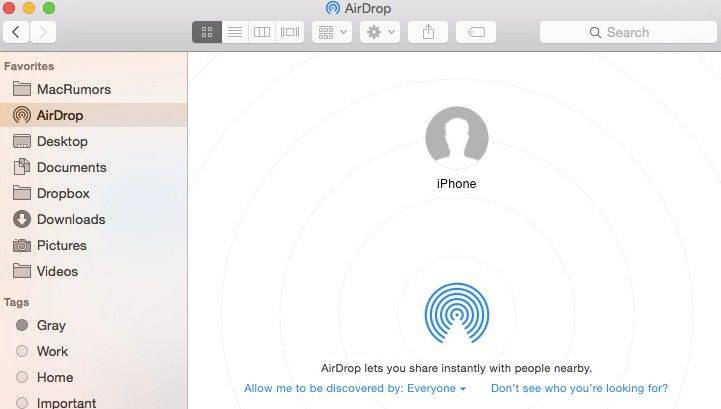
5.选择要发送的语音备忘录>>点击“共享”图标。
6.您可以在AirDrop(隔空投送)部分查看与您共享联系人的Apple设备/人员照片>>单击即可。
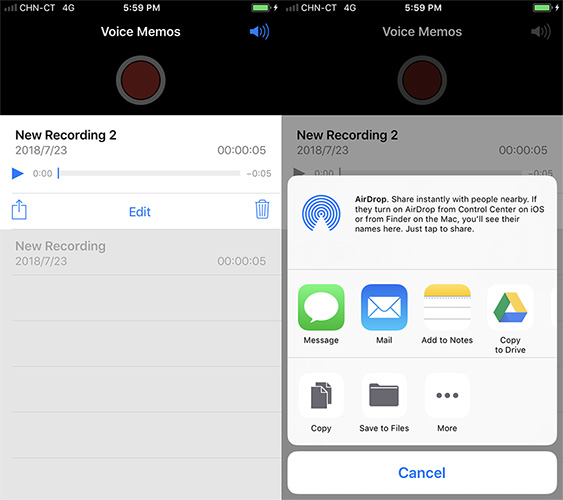
总结:以上是将语音备忘录传输到计算机的4种方法,您可以根据您自己意愿选择合适您的操作方法。在这里小编推荐您使用牛学长苹果数据管理工具。该工具非常简单易用,并且可以有选择性的去操作您想备份和传输的数据。
